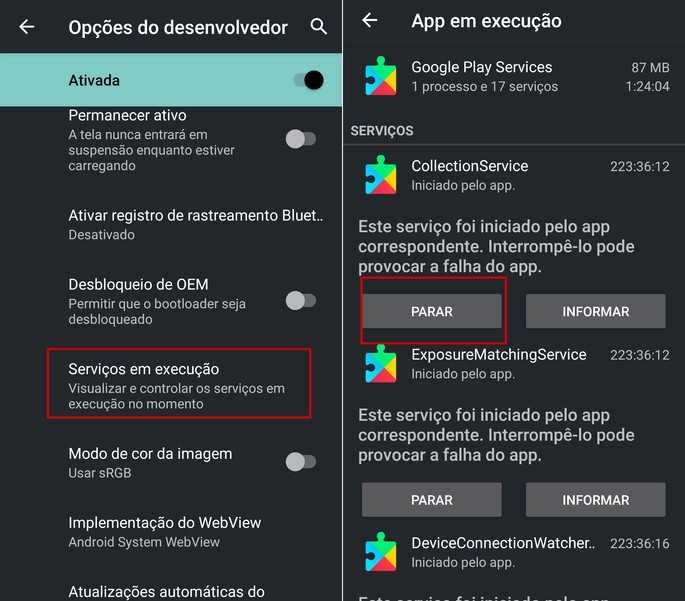સામગ્રીઓનું કોષ્ટક
શું તમારો સ્માર્ટફોન ધીમું છે અને સ્ટોરેજ સ્પેસ નથી? તમારા સેલ ફોનની મેમરીને કેવી રીતે સાફ કરવી તે જાણવાથી તમને વધુ પ્રોસેસિંગ ઝડપ ઉપરાંત તેનો ઉપયોગ કરવા માટે વધુ સમય મળશે. આ ટીપ્સ સાથે, તમે નવા ઉપકરણ અથવા વધારાના મેમરી કાર્ડની કિંમતને સ્થગિત કરી શકો છો.
સેલ ફોન મેમરી સાફ કરવી શા માટે મહત્વપૂર્ણ છે?
સેલ ફોનની મેમરીની સમયાંતરે સફાઈ તેના પરફોર્મન્સને સારી ઝડપે જાળવી રાખવા માટે મહત્વપૂર્ણ છે. આ રીતે, જ્યારે તે ખૂબ જ ભરાઈ જાય છે, ત્યારે તે ક્રેશ થવાનું શરૂ કરે છે અથવા દરેક એપ્લિકેશનને ખોલવામાં વધુ સમય લે છે તે સામાન્ય છે.
તમારા મોબાઇલ ઉપકરણને વર્ક ડેસ્ક તરીકે વિચારો. જો તમારી પાસે ઉપર અને ડ્રોઅર્સમાં ઘણી બધી વસ્તુઓ હોય, તો તેની સાથે કામ કરવું મુશ્કેલ છે, તે નથી? એક સમય એવો આવે છે જ્યારે આપણે હવે કંઈપણ બચાવી શકતા નથી. અને કંઈપણ શોધવું વધુ મુશ્કેલ બની જાય છે.
તમે જે ઉપકરણનો ઉપયોગ કરો છો તેના આધારે મેમરી સફાઈ કરવાની અવધિ બદલાય છે. ભારે વપરાશકર્તાઓ માટે, , એટલે કે જે લોકો ઉપકરણનો ઘણો ઉપયોગ કરે છે, ઘણા બધા ફોટા લે છે અને ઘણા બધા વિડિયો રેકોર્ડ કરે છે, સાપ્તાહિક સફાઈ સૌથી યોગ્ય હોઈ શકે છે.
ચાલો ડિજિટલ સફાઈ કરીએ, તો?
તમારા સેલ ફોન પર સૌથી વધુ જગ્યા શું લે છે?
તમારા ફોનની મેમરી (જેમ કે: ફોટા, વિડિયો, ગેમ્સ, એપ્સ)નો શું ઉપયોગ કરે છે અને તમારા માટે વધુ એપ્સ ડાઉનલોડ કરવા અથવા વધુ વિડિયો રેકોર્ડ કરવામાં મુશ્કેલી પડે છે તે શોધવા માટે,સ્ટેપ બાય સ્ટેપ ફોલો કરો:
1. સેટિંગ્સ (ગિયર આઇકન) પર ક્લિક કરો
2. સ્ટોરેજ પસંદ કરો (કેટલાક ઉપકરણો પર આ ફીલ્ડ ઉપકરણ અને બેટરી સહાયમાં હોઈ શકે છે). અહીં દરેક વસ્તુની સૂચિ દેખાય છે જે આંતરિક મેમરી ધરાવે છે
સેલ ફોન મેમરીને 3 પગલામાં કેવી રીતે સાફ કરવી
તમે જોશો તેમ, સેલ ફોન મેમરીનો ભાગ ઓપરેટિંગ સિસ્ટમ દ્વારા કબજે કરવામાં આવે છે. પોતે ત્યાં કરવા માટે ઘણું બધું નથી. તે પછી, તમારા ઉપકરણ પર એપ્લિકેશન્સ, ફોટા અને વિડિયો ઘણીવાર સૌથી ભારે (અને સૌથી વધુ જગ્યા ધરાવતી) ફાઇલો હોય છે. ત્યાં જ આપણે સફાઈ શરૂ કરવી જોઈએ!
1. સેટિંગ્સ પર ક્લિક કરો અને એપ્લિકેશન્સ પસંદ કરો
કેટલી ત્યજી દેવાયેલી એપ્લિકેશનો હજી પણ તમારા સેલ ફોનમાં રહે છે? ફેક્ટરી સૂચન, ભૂલી ગયેલી રમતો અથવા છૂટાછવાયા ઉપયોગ માટે આવતા કેટલાક, જેમ કે એરલાઇન્સ, હોટેલ રિઝર્વેશન, રેસ્ટોરન્ટ વગેરે. તમે દયા વિના ભૂંસી શકો છો. જ્યારે તમને તેની જરૂર હોય, ત્યારે તમે તેને ફરીથી ડાઉનલોડ કરી શકો છો અને તમારું લોગિન પુનઃપ્રાપ્ત કરી શકો છો.
1. સેટિંગ્સ > ક્લિક કરો એપ્લિકેશન્સ
2. જમણી બાજુના આયકન પર, એપ્લિકેશનોને કદ દ્વારા ગોઠવો (પહેલાં સૌથી ભારે) અથવા છેલ્લા ઉપયોગ દ્વારા
3. કેટલાક ઉપકરણો પર એક જ સમયે અનેક પસંદ કરવાનું શક્ય છે કાઢી નાખવાનો સમય. અન્યમાં, પસંદગી એક પછી એક કરવામાં આવે છે
4. જો એપ્લિકેશનમાં સંદેશ "ઓટોમેટીકલી નિષ્ક્રિય" હોય, તો તેના પર ક્લિક કરો, સક્રિય કરો પસંદ કરો, પછી“અનઇન્સ્ટોલ કરો”
2. કેશ સાફ કરો
કેશ એ માહિતી સાથેની અસ્થાયી મેમરી છે જે એપ્લિકેશન્સ શોધની સુવિધા માટે સંગ્રહિત કરે છે. ઉદાહરણ તરીકે, તમે વારંવાર ખોલો છો તે ફાઇલો અને ફોટા કેશ્ડ છે.
આ પણ જુઓ: સ્નાન ટુવાલને કેવી રીતે સાફ કરવું: સહેલાઇથી પગલું દ્વારાકામગીરી બહેતર બનાવવા માટે કરવામાં આવી હોવા છતાં, વધારાની કેશ પ્રક્રિયાને ધીમું કરીને વિપરીત અસર કરી શકે છે. તેથી, સમય સમય પર તેને સાફ કરવું મહત્વપૂર્ણ છે, નવા સ્ટોરેજ માટે જગ્યા ખાલી કરવી.
iOS સિસ્ટમવાળા ફોન પહેલાથી જ આ સામયિક સફાઈ આપમેળે કરે છે. એન્ડ્રોઇડ ફોન પર, તમે મેન્યુઅલી સાફ કરી શકો છો. સ્ટેપ બાય સ્ટેપ તપાસો:
1. સેટિંગ્સ > ક્લિક કરો. એપ્લિકેશન્સ
2. એપ્લિકેશન પસંદ કરો
3. એપ્લિકેશન સ્ટોરેજ પર ક્લિક કરો
4. કેશ સાફ કરો પસંદ કરો
ધ્યાન: કેશ સાફ કરવું એ સાફ કરતાં અલગ છે. ડેટા જો તમે ડેટા વાઇપ કરવાનું નક્કી કરો છો, તો તમે પસંદગીઓ સેટિંગ્સ, પાસવર્ડ, ફાઇલો વગેરે ગુમાવી શકો છો. પછી તમારે ફરીથી નોંધણી કરાવવી પડશે.
ફોટો અને વિડિયોઝ પસંદ કરો
સ્માર્ટફોન વિશેની એક શ્રેષ્ઠ બાબત એ છે કે જીવનમાં ઘણી સારી પળોને વધુ સગવડતા સાથે રેકોર્ડ કરવામાં સક્ષમ થવું. પરંતુ ક્યારેક આપણે તેને વધુપડતું કરીએ છીએ, ખરું ને? જ્યાં સુધી ફોટો સારો ન ગણાય ત્યાં સુધી દસ પ્રયાસો કરે છે, અથવા જૂથમાં દરેક વ્યક્તિ તેમની આંખો ખુલ્લી રાખીને છોડી દે છે. કોણ ક્યારેય?
ફોટા અને વિડિયો સાફ કરવા અને રિલીઝ કરવા માટે સ્ટેપ બાય સ્ટેપ પર ધ્યાન આપોફોટો સ્ટોરેજ મેમરી:
1. ગેલેરી પર ક્લિક કરો
2. ફોટો આલ્બમ્સ પસંદ કરો
3. જો તમે તેને કાયમ માટે ડિલીટ કરવા નથી માંગતા, તો તમે તમારા ફોટાને આના પર ટ્રાન્સફર કરી શકો છો ક્લાઉડ (Google Photos અથવા iCloud), તમારા કમ્પ્યુટર પર (USB કેબલ અથવા બ્લૂટૂથનો ઉપયોગ કરીને) અથવા, હજી વધુ સારી રીતે, પ્રિન્ટ કરો - લગભગ જૂના સમયની જેમ!
તમારા સેલ ફોનની મેમરીને સાફ કરવા માટેની એપ્લિકેશનો
એન્ડ્રોઇડ અને આઇફોન માટેની કેટલીક એપ્લિકેશનો ફાઇલો, કેશ વગેરે સાફ કરવાનું સરળ બનાવે છે. મફત સૂચનોની સૂચિ તપાસો:
એન્ડ્રોઇડ મેમરી સાફ કરવા માટેની એપ્લિકેશનો
1. ક્લીન માસ્ટર
2. સ્માર્ટ રેમ બૂસ્ટર
3. APUS બૂસ્ટર+
4. એન્ડ્રોઇડ બૂસ્ટર
5. મેમરી બૂસ્ટર
iPhone મેમરીને સાફ કરવા માટેની એપ્લિકેશનો
1. મેજિક ફોન ક્લીનર
2. સંપર્કો ડસ્ટર પ્રો
3. ફોન ક્લીનર: ક્લીન સ્ટોરેજ
તમારા સેલ ફોનમાં સારી મેમરી રાખવા માટે 3 ટિપ્સ
આ ડિજિટલ સફાઈમાં ઘણો સમય લાગી શકે છે, ખરું ને? ? પરંતુ જો તમે તેને વારંવાર કરો છો, તો તે વધુ ઝડપી બનશે.
વધુમાં, કેટલીક સારી ડિજિટલ ટેવો તમારી મેમરીને મુક્ત રાખવામાં અને ચેતવણીઓના દેખાવને ટાળવામાં મદદ કરી શકે છે!
1. વારંવાર વપરાતી એપ્સની સમીક્ષા કરો
જેમ જેમ ટેક્નોલોજી આગળ વધે છે તેમ તેમ એપ્સ વધુ ને વધુ સુવિધાઓ, ફિલ્ટર્સ અને ક્રિયાપ્રતિક્રિયા કરવાની રીતો સાથે અપડેટ થાય છે. લોકો તેને પ્રેમ કરે છે, બરાબર ને?પરંતુ આ બધું જગ્યાની જરૂરિયાતને વધારે છે.
તેથી જ અમારી પાસે એવી છાપ છે કે જ્યારે આપણે વધુ સ્ટોરેજ ક્ષમતાવાળા સેલ ફોન ખરીદીએ છીએ, ત્યારે તે ક્યારેય પૂરતું નથી લાગતું. તેથી તેનો તર્કસંગત ઉપયોગ કરવો મહત્વપૂર્ણ છે. સમય સમય પર, નહિ વપરાયેલને અનઇન્સ્ટોલ કરો.
2. સ્વચાલિત બેકઅપ સક્રિય કરો
તમારી સેલ ફોન કેમેરા ફાઇલો સામાન્ય રીતે પહેલાથી જ આપમેળે બેકઅપ લેવામાં આવે છે. તે તમારી ફાઇલોને “ક્લાઉડ” પર સાચવવાનો એક માર્ગ છે – iPhone વપરાશકર્તાઓ માટે iCloud અને Android વપરાશકર્તાઓ માટે Google Photos – જ્યારે પણ તમે ક્યાંક Wi-Fi સાથે હોવ.
તેમને શોધવા અને ગોઠવવા માટે Google Photos એપ્લિકેશન અથવા iCloud પર ક્લિક કરો. ખોવાઈ ગયેલા ઉપકરણોના કિસ્સામાં તમારા રેકોર્ડ્સ ન ગુમાવવા માટે આ શ્રેષ્ઠ છે.
પરંતુ સાવચેત રહો: વાદળની પણ મર્યાદા છે! સમયાંતરે ત્યાં સાચવતા પહેલા કે પછી ફોટા પસંદ કરવા પણ મહત્વપૂર્ણ છે.
તમે ઇન્સ્ટાગ્રામ, ફેસબુક અને વોટ્સએપ અથવા ઇમેજ એડિટર્સ જેવી અન્ય એપ્લિકેશનોમાંથી ફોટાના સ્વચાલિત બેકઅપને પણ સક્ષમ કરી શકો છો. પગલું-દર-પગલાં તપાસો:
Google Photos માં સ્વચાલિત બૅકઅપ કેવી રીતે સક્રિય કરવું
1. Google Photos ઍપ ખોલો અને ઉપરના જમણા ખૂણે તમારા ફોટાવાળા આઇકન પર ક્લિક કરો.
2. Google Photos "સેટિંગ્સ" વિકલ્પ પસંદ કરો
3. Backup & Sync પર ક્લિક કરો.
4. છેલ્લો વિકલ્પ ખોલો “બેકઅપ ફોલ્ડર્સ ચાલુઉપકરણ" ત્યાં, તમે એપ્લિકેશન દ્વારા સાચવેલ છબીઓના ફોલ્ડર્સ જોશો.
3. વોટ્સએપ સંદેશાઓને ક્લાઉડમાં સાચવો
જો તમને મેસેજિંગ એપ દ્વારા ઘણા બધા ફોટા મળે છે, તો તેનો આપમેળે બેકઅપ લેવાનું પણ શક્ય છે. આમ કરવા માટે, નીચેના પગલાંઓ અનુસરો:
1. WhatsAppની અંદર, સેટિંગ્સ પર ક્લિક કરો
2. ડેટા સ્ટોરેજ પસંદ કરો
3. ઑટોમેટિક મીડિયા ડાઉનલોડ ફીલ્ડમાં, પસંદ કરો Wi-Fi નો ઉપયોગ કરતી વખતે સાચવવા માટે (જેથી તમારા ડેટા પ્લાન ભથ્થાનો ઉપયોગ ન થાય)
4. તે જ જગ્યાએ, તમે મીડિયાની ગુણવત્તા સેટ કરી શકો છો. સ્વચાલિત ઉપયોગ કરવો શ્રેષ્ઠ છે, કારણ કે ઉચ્ચ ગુણવત્તા ખૂબ ભારે અને લોડ કરવામાં ધીમી હોઈ શકે છે.
જો તમે તમારા ફોનને અંદરથી સાફ કરી રહ્યાં છો, તો બહારથી પણ કેવી રીતે સાફ કરશો? તમારા ઉપકરણને તદ્દન નવું દેખાડવા માટેની અમારી ટીપ્સ અહીં તપાસો!
આ પણ જુઓ: વિંડોઝ કેવી રીતે સાફ કરવી અને તેમને ચમકવા કેવી રીતે બનાવવી